Objetivos
<
Descargar e instalar el IDE de Arduino.
Para poder trabajar con Arduino necesitamos descargar e instalar el entorno gráfico de programación o IDE por sus siglas en ingles, y para ello disponéis de una sesión dedicada aquí.
Siguiendo sus instrucciones conseguiréis instalar el entorno Arduino y configurar vuestra modelo Arduino (Porque los hay de muchos tipos creedme, y solo funcionará si seleccionáis correctamente vuestro modelo)
Para que Scratch for Arduino pueda comunicarse con la placa, necesitamos volcarle un pequeño programa necesario para que se entiendan. Por eso tras instalar el IDE, vamos a cargar el firmware en la placa Arduino para que S4A pueda comunicarse con él.
Haced click con el botón derecho aquí y seleccionad:
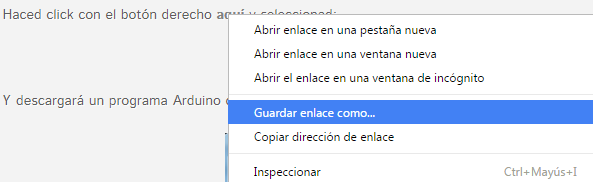
Descargará un programa Arduino que podemos cargar en nuestro IDE:
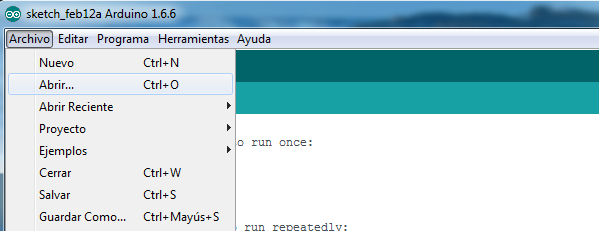
Para después, volcarlo a nuestra placa (Asegúrate de que tu Arduino está conectado al USB, o va a ser difícil programarlo)
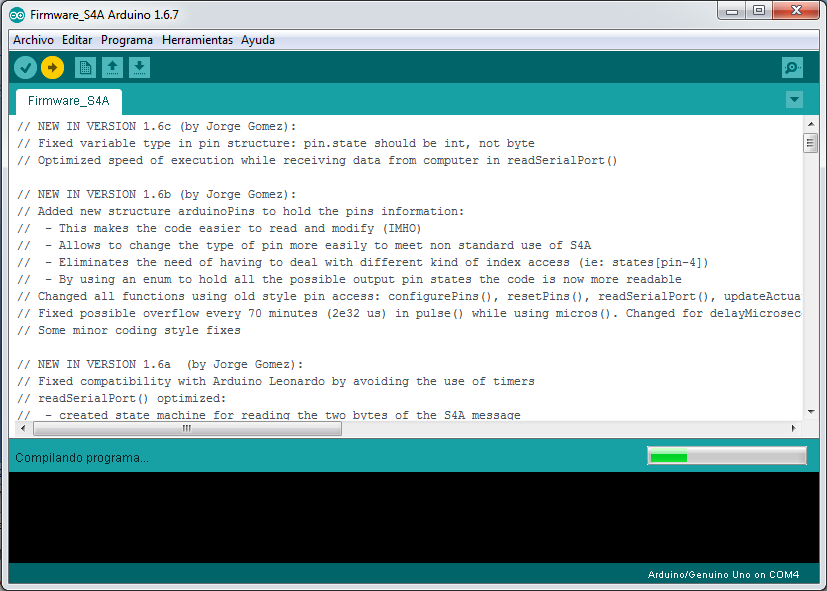
Aparecerán un montón de líneas de código en el entorno de trabajo. Pulsamos el botón de subir, el que tiene un icono con una flecha horizontal en amarillo y esperamos a que cargue la barra verde.
Una vez que lo hayamos subido, no hay que volver a hacerlo mientras trabajemos con S4A, a no ser que carguemos otro programa en la placa desde el IDE.
Descarga e instalación del entorno gráfico S4A
Descargamos S4A de la página oficial seleccionado Descargas y elegimos el sistema operativo que usamos en nuestro ordenador. O bien podeís descargarlo directamente desde aquí.
Una vez finalizada la descarga, descomprimimos el archivo y ejecutamos el fichero descargado. El asistente de instalación nos guiará a lo largo de la misma. Una vez terminada la instalación, el icono de S4A aparecerá en nuestra área de trabajo.
PUESTA EN MARCHA DEL ENTORNO S4A
Antes de ejecutar el programa es conveniente enchufar la placa al ordenador, ya que lo primero que hará será buscarla automáticamente.
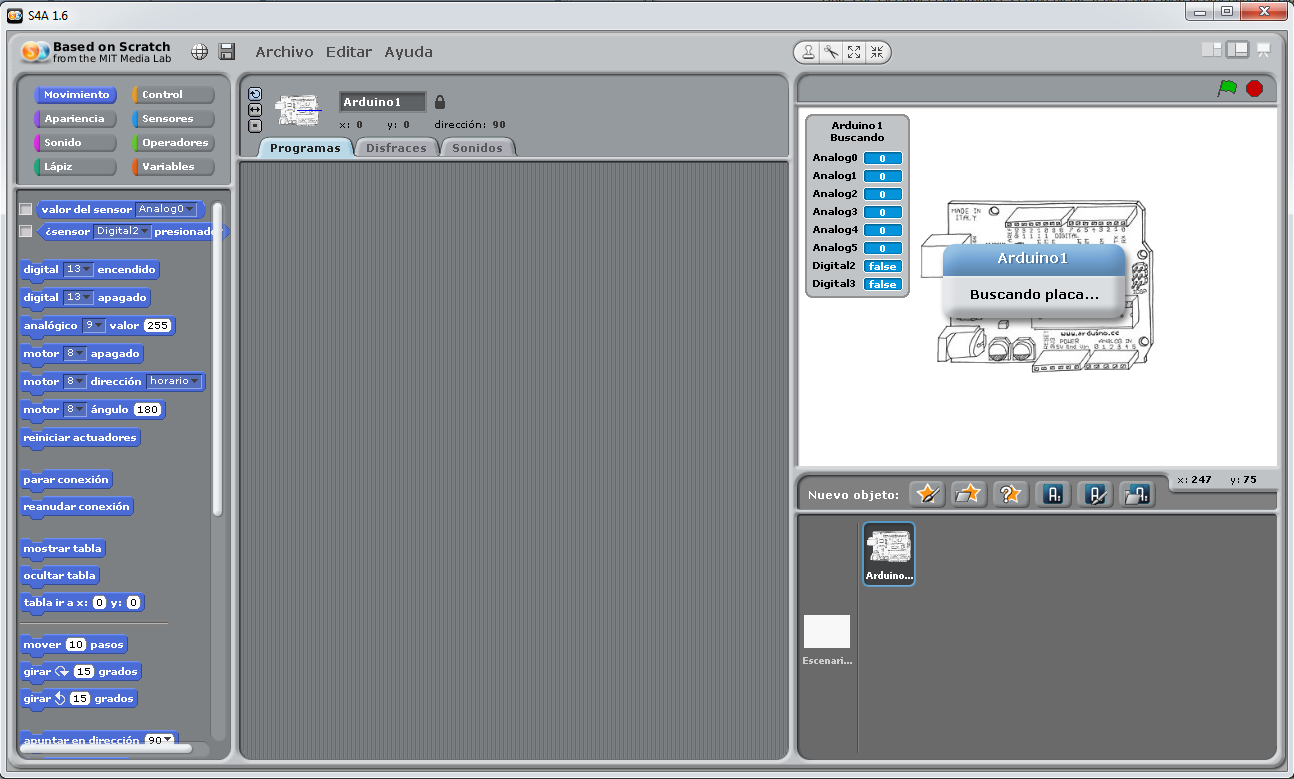
Cuando la haya encontrado veremos que las cantidades mostradas en el cuadro de resumen de valores irán variando rápidamente.

En caso de que no la encuentre automáticamente, pulsamos en el cuadro de resumen de valores con el botón derecho y nos aparecerá un menú desplegable donde podemos buscar la placa automáticamente o seleccionar manualmente el puerto al que está conectado.

INSTALACIÓN EN RASPBERRY PI (RASPBIAN)
Si queremos realizar la instalación de S4A en una Raspberry Pi, nos tenemos que asegurar de que esté conectada a internet y abrir el explorador el navegador Midori. Entonces accedemos a http://s4a.cat y cuando estemos en la sección de descargas seleccionamos Raspbian (Debian for RaspberryPi) y elegimos “Save”.
Cuando se haya descargado abrimos una ventana del terminal haciendo click en el icono de LXTerminal en el escritorio.
Al abrir el terminal estaremos en el directorio /home/pi/. Si queremos comprobarlo podemos teclear pwd y tras pulsar la tecla Intro nos devolverá el directorio en el que estamos.
Si a continuación escribimos ls nos mostrará todos los ficheros y carpetas que hay en /home/pi/. Entre ellos deberíamos encontrar el archivo que hemos descargado “S4A15_RP.deb”.
Si no lo encontramos en este directorio, es posible que se haya descargado en /home/pi/Downloads/. Para comprobarlo tecleamos cd Downloads para acceder a ese directorio y a continuación ls.
Una vez lo hayamos localizada tecleamos
sudo dkpg –i S4A15_RP.deb
Hay que respetar las letras mayúsculas, ya que el terminal distingue entre mayúsculas y minúsculas (Esto es una manía de Linux y hay que acostumbrarse).

Mientras se instala veremos que en el terminal se van escribiendo diferentes textos hasta que vuelve a aparecer pi@raspberrypi ~$. Entonces ya podemos cerrar el terminal.
Si ahora abrimos el menú de inicio y vamos a Programming, S4A aparecerá entre las aplicaciones. Pulsamos en el icono e iniciamos Scratch 4 Arduino.
OTRAS CONSIDERACIONES
Como hemos comentado, una las ventajas de Arduino es que su IDE es multiplataforma. Esto hace que podamos correrlo en micro ordenadores de bajo coste como Raspberry Pi u Orange Pi.
Además, en algunas distribuciones de GNU/Linux vienen instalados por defecto tanto el IDE de Arduino como el S4A.
Como comentamos en la introducción, para ejecutar el programa nuestro Arduino tiene que estar conectado a un PC, así que si queremos construir un proyecto que necesite libertad para moverse podemos usar alguno de esos mini-ordenadores e integrarlo en la maqueta con una batería.
Por eso recomendamos este tipo de micro ordenadores SBC, como una opción a tener en cuenta dado su bajo precio y versatilidad.
